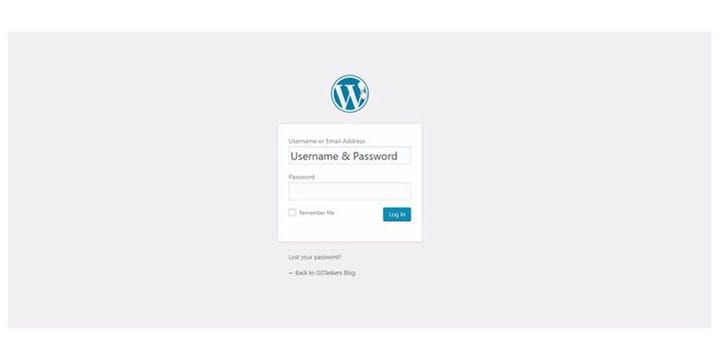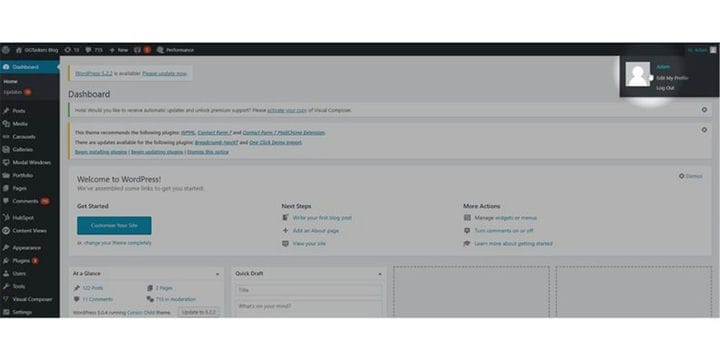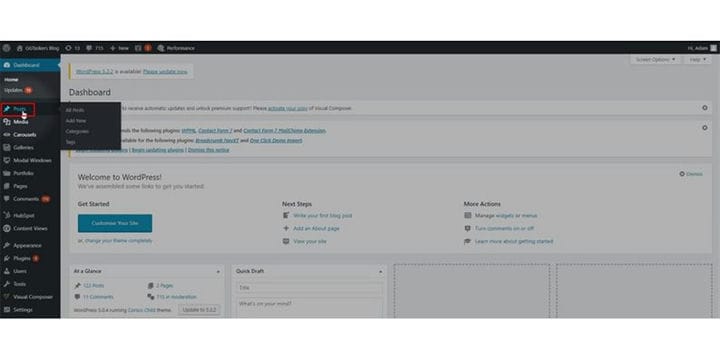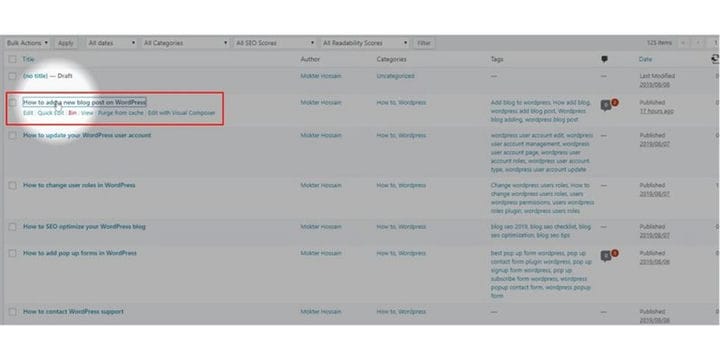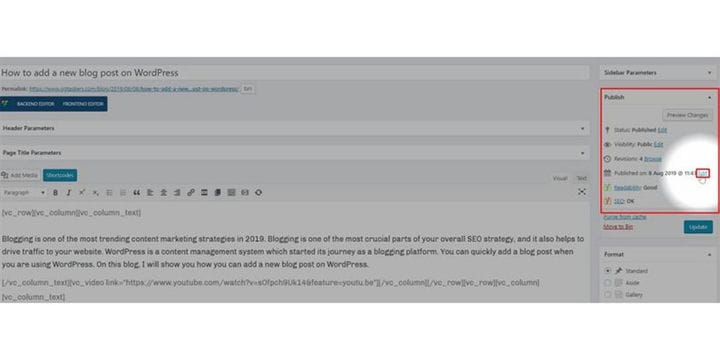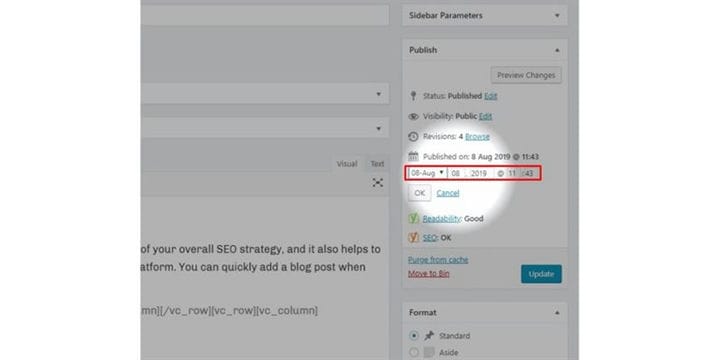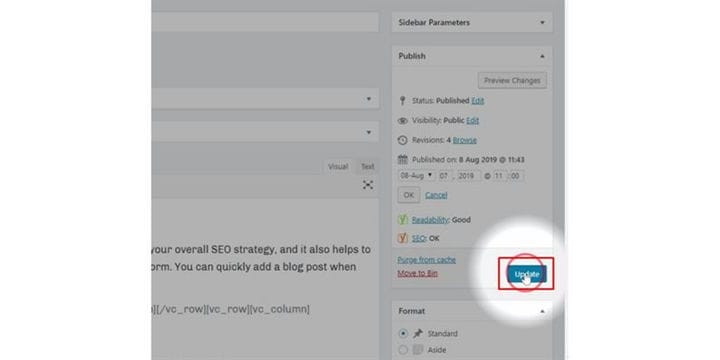Kuinka järjestää blogitekstijärjestys WordPressissä
Bloggaustrendi muuttuu joka päivä, ja sinun on pysyttävä aina ajan tasalla. Sinun on aina sijoitettava kiinnostavimmat viestisi uusimpiin viesteihin, jotta katsojasi löytävät ne helposti. Voit järjestää blogitekstijärjestyksen päivämäärän mukaan muutaman yksinkertaisen vaiheen avulla. Tässä blogissa näytän sinulle, kuinka voit järjestää blogitekstijärjestyksen WordPressissä päivämäärän mukaan.
Vaihe 1: Sinun on siirryttävä verkkosivustosi taustajärjestelmään tai WordPressiin. se tunnetaan nimellä wp-admin. Wp-admin on yleinen kirjautumistunnus WordPress-verkkosivustolle. Oletetaan, että verkkosivustosi on www.example.com, sinun on kirjoitettava URL-osoite muodossa www.example.com/wp-admin.
Vaihe 2: Kun olet kirjautunut sisään, pääset kojelautaan. Nyt sinun on varmistettava, että kirjaudut sisään järjestelmänvalvojana. On välttämätöntä kirjautua sisään järjestelmänvalvojana, koska vain järjestelmänvalvojalla on blogitekstien muokkausoikeudet, vaikka et olisikaan kyseisen blogikirjoituksen kirjoittaja. WordPressissä eri käyttäjille voidaan määrittää erilaisia rooleja.
Vaihe 3: Blogiviestistäsi löydät välilehden nimeltä viestit. Voit muuttaa viestien järjestystä napsauttamalla viestejä.
Vaihe 4: Nyt sinun on valittava blogi, jonka järjestystä haluat muuttaa. Voit tehdä tämän napsauttamalla blogitekstiä, joka vie sinut blogin takaosaan.
Vaihe 5: Blogin takaosasta julkaisuosiossa löydät vaihtoehdon nimeltä muokkaa. Jos haluat muuttaa blogin järjestystä, sinun on napsautettava Muokkaa.
Vaihe 6: Nyt sinun on vaihdettava viestin päivämäärä. Voit antaa minkä tahansa muun edellisen päivämäärän kuin nykyisen päivämäärän. Jos tämänpäiväinen päivämäärä on esimerkiksi 9. elokuuta, voit lähettää sen samana päivänä tai minä tahansa päivänä edellisenä päivänä.
Vaihe 7: Jos olet valmis, napsauta ok ja paina sitten julkaisupainiketta. Tämä järjestää postitilauksen uudelleen päivämäärän mukaan.
Tämä on yksi WordPressin kätevimmistä ominaisuuksista, ja voit sijoittaa blogisi helposti yläreunaan, jotta näkemyksesi voivat lukea kiinnostavimman blogisi. Jos sinulla on kysyttävää, muista jättää kommentti alle.